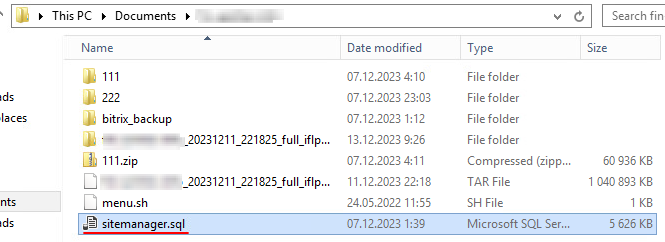Через ssh зашел на сервер CentOS
Запустил команду:
php –f /home/bitrix/www/bitrix/modules/main/tools/backup.php
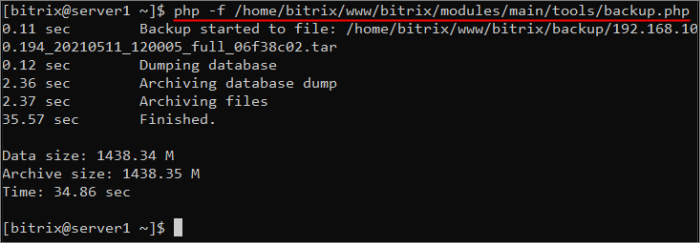
В результате в папке /bitrix/backup/ появился архив:
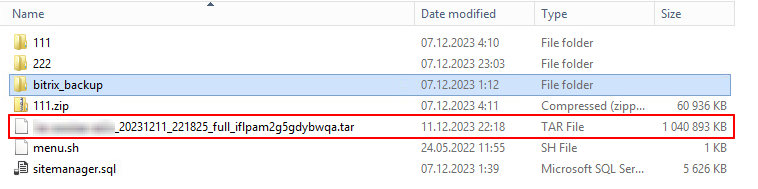
Это файлы сайта, теперь нам нужно достать базу данных
Итак, приступим к переносу.
- Шаг 1. Большинство CMS состоит из файлов и базы данных. С помощью утилиты rsync мы перенесем файлы, а с помощью утилиты mysqldump – перенесем базу.
Начнем с переноса файлов: для этого запустите rsync для корневой директории сайта с сервера-источника на сервер-получатель.[root@server1 ~]# rsync -avz корневая _директория_сайта/
root@ip_сервера_получателя:/home/bitrix/www/
После переноса всегда можно досинхронизировать файлы, запустив эту команду снова. Копируются только изменения. - Шаг 2. Затем сделаем дамп базы с помощью утилиты mysqldump:
[root@server1 ~]# mysqldump -u имя_пользователя -p ИМЯ_БАЗЫ > ИМЯ_БАЗЫ.sql
И скопируем дамп через тот же rsync[root@server1 ~]# rsync -avz ИМЯ_БАЗЫ.sql root@ip_сервера_получателя:/home/bitrix/
Примечание
Не делайте и не копируйте дамп базы.sql в корневую директорию сайта, так как к ней могут получить доступ другие пользователи.
- Шаг 3. После того, как мы скопировали базу данных, перед импортом данных, необходимо создать базу на новом сервере:
[root@server2 ~]# mysql -u имя_пользователя -p
mysql > create database ИМЯ_БАЗЫ;
mysql > exit;
И далее выполните ее импорт:[root@server2 ~]# mysql -u имя_пользователя -p ИМЯ_БАЗЫ < ИМЯ_БАЗЫ.sql - Шаг 4. После этого проверьте и при необходимости измените настройки подключения к базе данных в файлах bitrix/.settings.php и bitrix/php_interface/dbconn.php. В заключение – проверьте работу сайта.